excel2003添加自定义按钮的方法
Excel设置技巧
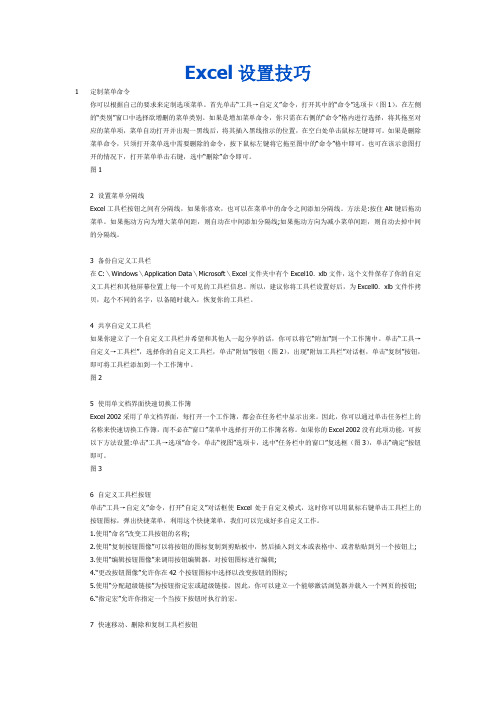
Excel设置技巧1定制菜单命令你可以根据自己的要求来定制选项菜单。
首先单击“工具→自定义”命令,打开其中的“命令”选项卡(图1),在左侧的“类别”窗口中选择欲增删的菜单类别。
如果是增加菜单命令,你只需在右侧的“命令”格内进行选择,将其拖至对应的菜单项,菜单自动打开并出现一黑线后,将其插入黑线指示的位置,在空白处单击鼠标左键即可。
如果是删除菜单命令,只须打开菜单选中需要删除的命令,按下鼠标左键将它拖至图中的“命令”格中即可。
也可在该示意图打开的情况下,打开菜单单击右键,选中“删除”命令即可。
图12 设置菜单分隔线Excel工具栏按钮之间有分隔线,如果你喜欢,也可以在菜单中的命令之间添加分隔线。
方法是:按住Alt键后拖动菜单。
如果拖动方向为增大菜单间距,则自动在中间添加分隔线;如果拖动方向为减小菜单间距,则自动去掉中间的分隔线。
3 备份自定义工具栏在C:\Windows\Application Data\Microsoft\Excel文件夹中有个Excel10.xlb文件,这个文件保存了你的自定义工具栏和其他屏幕位置上每一个可见的工具栏信息。
所以,建议你将工具栏设置好后,为Excell0.xlb文件作拷贝,起个不同的名字,以备随时载入,恢复你的工具栏。
4 共享自定义工具栏如果你建立了一个自定义工具栏并希望和其他人一起分享的话,你可以将它“附加”到一个工作簿中。
单击“工具→自定义→工具栏”,选择你的自定义工具栏,单击“附加”按钮(图2),出现“附加工具栏”对话框,单击“复制”按钮,即可将工具栏添加到一个工作簿中。
图25 使用单文档界面快速切换工作簿Excel 2002采用了单文档界面,每打开一个工作簿,都会在任务栏中显示出来。
因此,你可以通过单击任务栏上的名称来快速切换工作簿,而不必在“窗口”菜单中选择打开的工作簿名称。
如果你的Excel 2002没有此项功能,可按以下方法设置:单击“工具→选项”命令,单击“视图”选项卡,选中“任务栏中的窗口”复选框(图3),单击“确定”按钮即可。
Excel2003教程(从入门到高手)
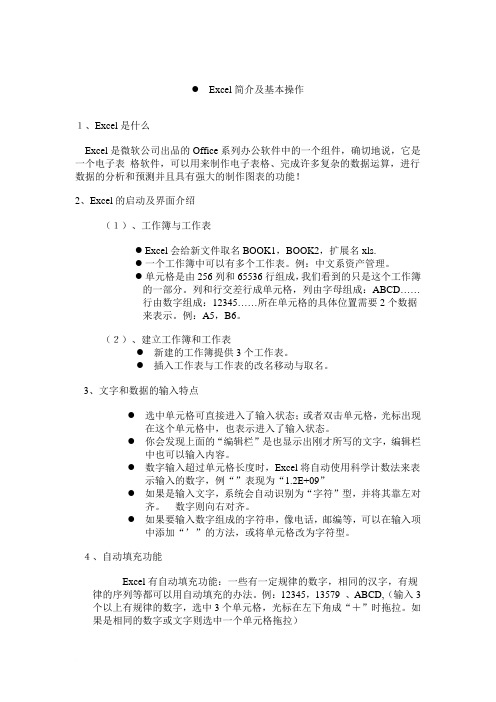
●Excel简介及基本操作1、Excel是什么Excel是微软公司出品的Office系列办公软件中的一个组件,确切地说,它是一个电子表格软件,可以用来制作电子表格、完成许多复杂的数据运算,进行数据的分析和预测并且具有强大的制作图表的功能!2、Excel的启动及界面介绍(1)、工作簿与工作表●Excel会给新文件取名BOOK1,BOOK2,扩展名xls.●一个工作簿中可以有多个工作表。
例:中文系资产管理。
●单元格是由256列和65536行组成,我们看到的只是这个工作簿的一部分。
列和行交差行成单元格,列由字母组成:ABCD……行由数字组成:12345……所在单元格的具体位置需要2个数据来表示。
例:A5,B6。
(2)、建立工作簿和工作表●新建的工作簿提供3个工作表。
●插入工作表与工作表的改名移动与取名。
3、文字和数据的输入特点●选中单元格可直接进入了输入状态;或者双击单元格,光标出现在这个单元格中,也表示进入了输入状态。
●你会发现上面的“编辑栏”是也显示出刚才所写的文字,编辑栏中也可以输入内容。
●数字输入超过单元格长度时,Excel将自动使用科学计数法来表示输入的数字,例“”表现为“1.2E+09”●如果是输入文字,系统会自动识别为“字符”型,并将其靠左对齐。
数字则向右对齐。
●如果要输入数字组成的字符串,像电话,邮编等,可以在输入项中添加“’”的方法,或将单元格改为字符型。
4、自动填充功能Excel有自动填充功能:一些有一定规律的数字,相同的汉字,有规律的序列等都可以用自动填充的办法。
例:12345,13579 、ABCD,(输入3个以上有规律的数字,选中3个单元格,光标在左下角成“+”时拖拉。
如果是相同的数字或文字则选中一个单元格拖拉)自设自动填充序列:Excel可以增加自己需要的特殊的序列用来自动填充。
方法是-----工具\ 选项\ 自定义序列\ 输入序列\ 添加\ 确定。
5.选定单元格大部分选定与WORD中的表格一样。
双面打印

实现EXCEL双面打印从节约的角度出发,比较大的表格应该进行双面打印。
但Excel偏偏没有像word 一样有奇偶数双面打印这一功能,只能手动来实现!怎么办?下面就以excel2003 为例(其他版本类似),自己动手添加一个“双面打印”的按钮。
录制新宏“PERNOSAL.XLS”叫做“个人宏工作簿”,第一次使用宏功能时,需要进入下述操作,添加“个人宏工作簿”:在Excel中,执行“工具→宏→录制新宏”命令,打开“录制新宏”对话框,输入一个名称,然后选择将其保存在“个人宏工作簿”中,确定返回,然后按“工具→宏→停止录制”按钮,系统即可自动添加“个人宏工作簿”。
编辑宏第一步:第一步:启动Excel 2003(其他版本请仿照操作),执行“工具→宏→Visual Basic 编辑器”命令,进入Visual Basic 编辑状态。
第二步:第二步:在右侧的“工程资源管理器”区域中,选中“VBAProject(PERNOSAL.XLS)”选项,执行“插入→模块”命令。
第三步:第三步:双击“模块1”进入代码输入区域,将下述代码输入其中:Sub smdy() Dim Pages As Long Dim myBottonNum As Integer Dim myPrompt1 As String Dim myPrompt2 As String myPrompt1 = "在打印时发生错误,请检查你的打印机设置" myPrompt2 = "请将出纸器中已打印好一面的纸取出并将其放回到送纸器中,然后按下""确定"",继续打印" Pages = ExecuteExcel4Macro("Get.Document(50)") '统计总页数On Error Resume Next If (Pages = 0) Then '如果为零,说明没有可打印内容,退出程序MsgBox "Microsoft Excel未发现任何可以打印的内容", 0 + 48 Exit Sub End If If (Pages = 1) Then '判断是否只有一页,如果是,只打印第一页,然后退出ActiveSheet.PrintOut If Err.Number = 1004 Then MsgBox myPrompt1, 0 + 48 '提示用户发生打印错误End If Exit Sub End If For i = 1 To Pages Step 2 '设置循环,打印奇数页ActiveSheet.PrintOut From:=i, To:=i If Err.Number = 1004 Then MsgBox myPrompt1, 0 + 48 Exit Sub End If Next i myBottonNum = MsgBox(myPrompt2, 1 +48) '提示用户取出纸张,确认后继续打印If (myBottonNum = 1) Then For j = 2 To Pages Step 2 '打印偶数页ActiveSheet.PrintOut From:=j, To:=j Next j End If End Sub 第四步:第四步:输入完成后,关闭Visual Basic 编辑窗口返回。
Excel2003_VBA自定义工具栏

Excel2003_VBA自定义工具栏Excel2003 VBA 自定义工具栏在 Office 中通过 VBA 开发工具栏和菜单,需使用 Office 提供的 CommandBar、CommandBarButton、CommandBarComboBox 等对象,这些对象即代表工具栏、工具栏按钮和工具栏下拉框,通过这些对象可编制出各类复杂的工具栏或菜单。
mandBars 集合该集合代表 Office 所有的工具栏,可用名称或索引号指定菜单栏或工具栏,但仅可用名称指定一个菜单、快捷菜单或子菜单。
如两个或两个以上自定义菜单或子菜单名称相同,则返回第一个具有该名称的对象。
其 Add 方法用于新建一个工具栏,并返回 CommandBar 对象。
语法:expression.AddName Position MenuBar Temporary 参数说明: Name 为可选的 Variant 类型,代表新工具栏的名称。
如果省略,则使用默认的名称;Position 为可选的 Variant 类型,代表新工具栏的位置。
该参数值可通过 VBA常量进行设置,如 msoBarLeft、msoBarTop、msoBarRight、msoBarBottom 常量设置新工具栏位于软件工具栏中位置;msoBarFloating 常量代表新工具栏可移动;msoBarPopup 常量代表新工具栏为快捷菜单等;MenuBar 为可选的 Variant 类型,用于设置是否用新工具栏替换活动工具栏; Temporary 为可选的 Variant 类型,用于设置新工具栏是否暂时有效。
mandBar 对象该对象代表应用程序中的工具栏,新建工具栏的控件均以该对象为载体。
1Controls 属性:返回 CommandBarControls 对象,代表指定工具栏中的所有控件。
2NameLocal 属性:返回由应用程序版本语言所设置的工具栏名称,如对软件的内置工具栏设置会出现错误。
EXCEL2003教程(完整版)
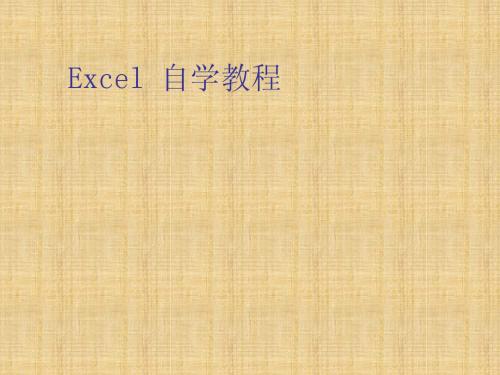
图55 按行产生的图表
2 利用图表向导创建图表
图56 图表向导对话框一:图表类型
图57 图表向导对话框二:数据源
图58 系列产生在“行”
图59 设置系列名称和分 类轴标志
图60 图表向导对话 框三:图表选项
图61 图表向导对话框:图表位置
图62 用图表向导创建的独立图表
3 图表的编辑
( 1 )选择要编辑的对象,单击“格式”菜单 中增加的该对象选项。 (2)在图表中直接双击要进行编辑的对象。
( 3 )在要进行格式化的对象上点击鼠标右键, 在弹出菜单中选择对象格式命令。
图70 坐标轴格式对话框
图69 绘画区格式对话框
5
Excel 的数据处理
5.1 建立数据表格 5.2 使用记录单 5.3 筛选数据表
建立和使用数据表格时,用户应注 意以下几个问题:
( 1 )避免在一张工作表中建立多个数据表格。 ( 2 )数据表格的数据和其他数据之间至少留 出一个空行和空列。 ( 3 )避免在数据表格的各条记录或各个字段 之间放置空行和空列。 ( 4 )最好使用列名,而且把列名作为字段的 名称。 ( 5 )字段名的字体,对齐方式等格式最好与 数据表中其他数据相区别。
5.2 使用记录单
1.使用记录单添加数据 2.使用记录单修改和删除记录 3.使用记录单搜索条件匹配的记录
1.使用记录单添加数据
图 72 记 录 新 建 对 话 框
2.使用记录单修改和删除记录
图 73 使 用 记 录 单 修 改 记 录
图74 记录修改后的数据表
图75 确定记录的删除
2.用户自定义序列
图11 自定义序列对话框
excel2003工具栏添加宏按钮的方法

excel2003工具栏添加宏按钮的方法
在Excel中录入数据的时候经常也需要连同着宏一起使用,如果把按钮放在工具栏里,就可以大大的提高工作效率了。
具体该怎么添加呢?下面是由店铺分享的excel2003工具栏添加宏按钮的方法,以供大家阅读和学习。
excel2003工具栏添加宏按钮的方法:
添加宏按钮步骤1:在菜单栏上右击,在弹出的快捷菜单中选择“自定义”,在弹出的“自定义”对话框中选择“命令”选项卡。
添加宏按钮步骤2:在“类别”下的区域中选择“宏”,然后在右侧“命令”下方的区域中单击“自定义按钮”,这时光标变成一个带加号的箭头并单击按钮的形状,拖动鼠标到工具栏中的某个位置。
添加宏按钮步骤3:单击工具栏中的这个“自定义按钮”图标,弹出“宏”对话框。
选择“Sheet1.GoToSheet”,单击“确定”按钮。
添加宏按钮步骤4:以后,只要单击这个自定义命令按钮,就会选定指定的工作表。
添加宏按钮步骤5:如果要删除这个自定义按钮,按住Alt键的同时,将该自定义按钮拖至工作表区域中即可。
Excel的使用方法与技巧

单击【确定】,返回【排序】对话框,再单击 【确定】,即可按照指定方式对数据进行排序。
② 自定义排序 用户也可以自定义排序规则,按照自己的需要 来排列数据。具体操作如下: 选择【工具】—【选项】,在【选项】对话框中, 单击【自定义序列】标签,打开选项卡; 在【输入序列】文本框中输入自定义序列,单击 【添加】按钮,再单击【确定】;
单击【系列】标签,在此选项卡可添加或删除用 于创建图表的数据系列; 单击【下一步】按钮,打开【…图表选项】对话 框,根据需要输入图表标题、分类轴和数值轴的标 志。其余选项卡可根据需要进行更改; 单击【下一步】按钮,打开【…图表位置】对话 框, 在此选择将图表保存到一张新建的图表单中, 还是将其作为一个对象插入到当前工作簿的某个工 作表中;
12. 不使用方向键也可上下左右移动所选定单元格
在Excel中,如果要选定已选定单元格周围的 单元格,可以按上下方向键进行移动,可为了节省 时间,让操作的速度更高, 按下Tab键,可以快速选定已选定单元格右侧的 单元格; 同时按下“Shift+Tab”组合键,可以选定左侧 单元格; 按下“Enter”键,可以选定下方单元格; 同时按下组合键“Shift+Enter”,可以选定上 方单元格.
第四节 数据排序、筛选与分析
一、数据的排序和筛选
Excel2003通常都是使用数据清单来实现数据管理的。 数据清单实际上就是Excel2003的数据库。建立数据清单, 要先定义其中的列和列标题,列标题相当于字段名。 Excel2003强大的数据排序和筛选功能是通过数据清单 实现的。
1. 排序工作表数据
2、单元格引用的使用 在同一个工作表中的单元格之间进行的引用,被 称为内部引用。 对当前工作表之外的单元格的引用被称为外部引 用。 外部引用基本样式:[工作簿]工作表!单元格引用。 如[Book1]Sheet1!D8表示对Book1工作簿第一个工 作表中的D8单元格的引用。
职称计算机考试知识点:excel菜单栏

职称计算机考试知识点:excel菜单栏职称计算机考试知识点:excel2003菜单栏导语:Excel 2003是一种电子表格程序,可提供对于 XML 的支持以及可使分析和共享信息更加方便的新功能。
下面我们一起来看看相关的操作内容吧。
excel2003菜单栏Excel菜单栏包含了excel2003的所有功能。
每个菜单项的右边都有一个带下划线的字母。
如果使用鼠标打开菜单中的命令,只须单击菜单栏中的.相应菜单项,或者直接敲击键盘中的Alt+右边的字母键均可打开一个下拉菜单。
(1)命令以浅灰色显示,表示目前无法应用该命令。
(2)命令右侧有一个向右的黑箭头,表示该命令有一个子菜单,将光标置于该命令上,会弹出相应的子菜单。
(3)命令后面带有一组组合键,表示该命令有键盘快捷键,运用键盘快捷键,可以执行同该命令相同的功能。
(4)命令后面带有省略号,单击该命令后,会弹出一个对话框。
(5)命令左侧带有图标,表示该命令在工具栏上有相对应的工具按钮。
(6)命令左侧有复选框,则表明该命令是一个功能开关,当该复选框显示"√"标记,表示此功能已被打开。
反之则表示该功能被关闭。
(7)在每个下拉菜单的底部都有两个向下的箭头,表明还有一部分命令没有显示出来。
单击该箭头或者将鼠标在该箭头上稍停片刻,将显示完整的菜单命令。
excel2003工具栏工具栏包含多种图标表示的工具按钮,每一个按钮对应一种Excel 操作,只要单击工具栏中的命令按钮,即可执行相应的操作。
添加和隐藏工具栏excel2003提供了33种不同的工具栏。
用户可根据自己的需要,在窗口中添加或隐藏工具栏。
(1)单击菜单栏中的【视图】/【工具栏】命令,会弹出【工具栏】子菜单。
在子菜单中,列出了现有的工具栏,带有"√"标记的为当前已经显示的工具栏。
(2)需要添加或隐藏工具栏,只需单击菜单中相应的工具栏即可。
(3)单击工具栏菜单中的【自定义】命令,将弹出【自定义】对话框。
- 1、下载文档前请自行甄别文档内容的完整性,平台不提供额外的编辑、内容补充、找答案等附加服务。
- 2、"仅部分预览"的文档,不可在线预览部分如存在完整性等问题,可反馈申请退款(可完整预览的文档不适用该条件!)。
- 3、如文档侵犯您的权益,请联系客服反馈,我们会尽快为您处理(人工客服工作时间:9:00-18:30)。
excel2003添加自定义按钮的方法
excel2003添加自定义按钮的方法:
自定义添加按钮步骤1:或者在工具栏最右端点击小三角,仔细找哦
自定义添加按钮步骤2:然后依次移动鼠标到添加删除按钮后面的自定义。
点击它
自定义添加按钮步骤3:弹出一个自定义对话框。
在其中找到你需要拿出来的命令。
自定义添加按钮步骤4:用鼠标拖动它,移动到你想要放置的地方。
自定义添加按钮步骤5:移动过程中会看到鼠标上多出一个小方块,有的还带着一个小交叉。
自定义添加按钮步骤6:移动到可以放置的位置时候,在工具栏上会出现一个大小i的样子。
松开鼠标即可完成放置。
自定义添加按钮步骤7:删除的方法也很简单。
在自定义状态下,直接用鼠标将那个按钮拽到任意不能放置的空白的地方。
即可完成删除。
自定义添加按钮步骤8:或者不在自定义状态。
按住alt键不松,直接将某个工具按钮拽到任意空白位置,也可以删除。
自定义添加按钮步骤9:最后说下,利用自定义最下面的“新菜单”功能,熟练操作,认真观察可防止时候显示的竖线和横线。
还可以早出新菜单,子菜单,级联菜单。
自定义添加按钮步骤10:是不是很有个性,炫一下自己的菜单呢!动手试试吧。
自定义添加按钮步骤11:特别提醒,认真观察细节。
不要弄乱了你自己的原始内置菜单。
看了excel2003添加自定义按钮的方法。
